ソーシャル メディア ライブ ストリーミング: 各ネットワークでライブ ストリーミングする方法
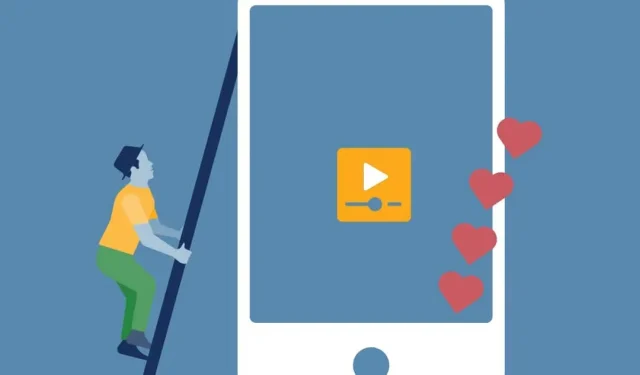
サタデー ナイト ライブやスーパー ボウルから、オスカー賞でのセレブの殴り合いまで、リアルタイムで展開されるアクションを見るスリルを否定することはできません。何が起こるかわかりません。これが、ソーシャル メディアのライブ ストリームが視聴者にとって非常に魅力的な理由であり、コンテンツ作成者がプロセスに参加する必要がある理由です。
2008 年に YouTube で最初のライブ ストリームが開始されて以来、インターネット ユーザーはソーシャル メディア ストリーミングに無関心から夢中になっています。最近では、インターネット ユーザー全体の 3 分の 1 近くが、毎週少なくとも 1 つのライブ ストリームを視聴していると報告しています。
そして、あなたは彼らを責めることができますか?ライブ ストリームは本物で魅力的で、否定はしませんが、少し中毒性があります。
ソーシャル メディア ライブ ストリーミングは、ソーシャル メディア プラットフォームに投稿されるライブビデオです (事前に撮影されてからソーシャル メディアに投稿されるビデオとは対照的です)。これは「ライブ配信」と呼ばれることもあり、ライブ チャット、投票、質問プロンプトなどの機能を使用して視聴者をリアルタイムの会話に招待できるクリエイターやインフルエンサーによって最も一般的に使用されます。
ほとんどのプラットフォームでは、ユーザーがストリーマーに現金と引き換えられるギフトを贈ることもできるため、クリエイターはソーシャル メディアでのライブ ストリーミングを通じてそれなりの収入を得ることができます。
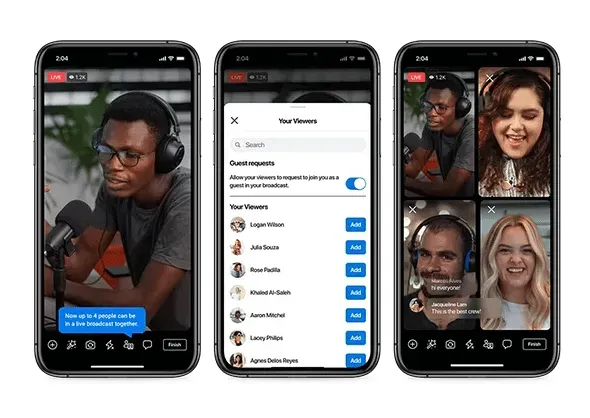
出典:フェイスブック
ある時点で、ソーシャルメディアでライブ配信をしたいという強い願望が生まれるでしょう。
しかし、ソーシャル メディア ストリーミング プラットフォームの品揃えは、まったく圧倒されてしまう可能性があります。インスタグラムかTikTok? フェイスブックとかユーチューブとか?Twitch はゲーマーだけのものですか? (注: いいえ、そうではありません。)
ただし、答えは簡単です。視聴者 (または将来の視聴者) が集まる場所ならどこでもストリーミングする必要があります。
ここでは、ターゲット視聴者にリーチし、ライブストリーミングを行う場所を決定するのに役立つ、主要なソーシャル ネットワークのそれぞれに関する有用な人口統計情報をいくつか紹介します。
次に、それぞれのライブ ストリーミングをマスターする方法について詳しく説明します。
Facebook でライブ配信を行う方法
ユーザー プロファイルとデバイスに応じて、Facebook でブロードキャストを開始するにはいくつかの異なる方法があります。
ビジネス ページ用のモバイル ライブ ビデオを作成している場合:
- 「投稿の作成」をクリックします。
- 「ライブビデオ」をクリックします。
- (オプション) ビデオの簡単な説明を書きます。
- 青い「ストリーム開始」ボタンをクリックしてストリーミングを開始します。
個人プロフィール用のモバイル ライブ ビデオを作成している場合:
- ニュース フィードの上部にある [何を考えていますか?] をタップし、[ライブ ビデオ] をクリックします。
- (オプション) 上部の [宛先:] フィールドで対象ユーザーを設定し、説明を追加します。このドロップダウン メニューでは、ライブビデオをストーリーと共有するオプションも提供します。
- 青い「ストリーム開始」ボタンをクリックしてストリーミングを開始します。
コンピューターで Facebook Live 用のビデオを作成している場合:
- ニュース フィードの [投稿を作成] ボックスで、[ライブ ビデオ] をクリックします。
- 「ライブ配信」を選択します。後でライブ ストリームをスケジュールする場合は、[ライブ ビデオの作成] を選択します。
- Web カメラを使用してブロードキャストする場合は、「Web カメラ」を選択します。サードパーティのストリーミング ソフトウェアを使用する場合は、[ストリーミング ソフトウェア] を選択し、ストリーミング キーをソフトウェアに貼り付けてください。
- ビデオを表示する場所と閲覧できるユーザーを選択し、必要に応じてタイトルと説明を追加します。
- 青い「ブロードキャストを開始」ボタンをクリックします。
ライブに移行すると、ライブ視聴者の名前と数、ライブ コメント ストリームが表示されます。
番組が終了すると、メッセージはプロフィールまたはページに保存されます(ストーリーでのみ共有した場合を除く)。
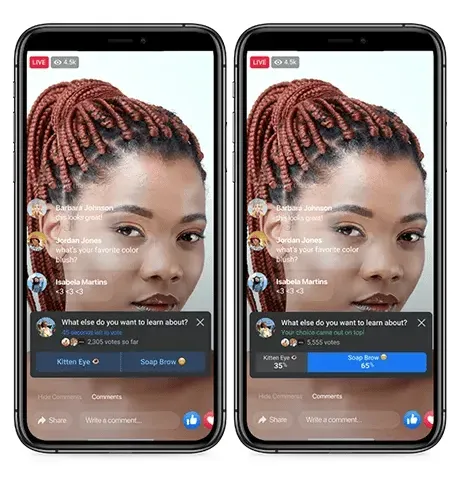
出典:フェイスブック
Facebook からライブ ストリーミングする方法の詳細については、こちらをご覧ください。
Instagramでライブを行う方法
Instagram Live (現時点ではモバイル アプリでのみ利用可能) では、ゲストとコラボレーションしたり、フォロワーに質問したり、フィルターを使用したりできます。セッションが終了すると、必要に応じてストリームを履歴に共有するように求められます。
Instagram でブロードキャストを開始する方法は次のとおりです。
- 携帯電話の左上隅にあるカメラをタップします。
- 右にスワイプして Instagram ライブ画面にアクセスします。
- 「ブロードキャストを開始」ボタンをクリックしてブロードキャストを開始します。
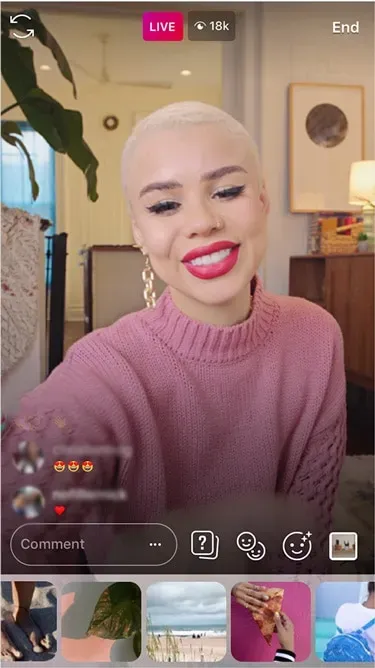
出典:インスタグラム
Instagram Live を使用するためのその他のヒントについては、こちらをご覧ください。
InstagramとFacebookで同時にライブストリーミングする方法
Facebook と Instagram で同じコンテンツを同時にライブ ストリーミングする公式の方法はありませんが、役立つサードパーティ企業がいくつかあります。
StreamYard、OneStream は、複数のプラットフォームに同時にストリーミングするように (非公式に) 構成できる複数のマルチストリーム プラットフォームです。
ただし、Instagram は自身のアプリ外でのストリーミングを正式にサポートしていないことに注意してください。
ソリューションをローテク (かつ合法) に保ちたい場合は、2 つのデバイスを使用して同時に録画することもできます。1 つは Instagram ストリーミング用、もう 1 つは Facebook ストリーミング用で、別の角度から録画できます。
ストリーム数が 2 倍になると、追跡するコメント スレッドの数も 2 倍になることに注意してください。エンゲージメントスペシャリストの助けを求めることができます。
ああ、わかりました、人気があります!
LinkedIn でライブ配信を行う方法
2022 年 9 月の時点で、LinkedIn Live は、フォロワー数、地理的位置、LinkedIn プロフェッショナル コミュニティ ポリシーの順守に基づく特定の基準を満たすユーザーのみが利用できます。
資格があるかどうかを確認するには、メインページの「イベント」をクリックしてください。イベント形式のドロップダウン リストに LinkedIn Live が表示されている場合は、プラットフォームでライブ ストリーミングを行うことが許可されています。
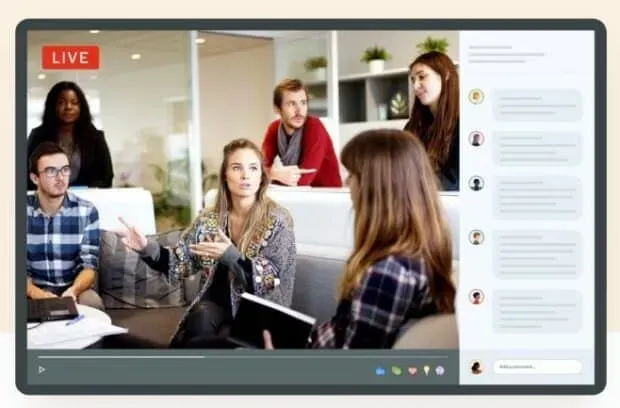
出典:リンクトイン
残念ながら、LinkedIn には他のソーシャル メディア プラットフォームのようなストリーミング機能が組み込まれていません。代わりに、サードパーティの LinkedIn ライブ ストリーミング ツールを使用する必要があります。
- ストリーミングを開始する前に、2 台のデバイスを用意してください。1 つはビデオ用で、もう 1 つはコメントの受信を追跡するためのものです。
- StreamYard、Socialive、Switcher Studio などのサードパーティ ストリーミング ツールにサインアップします。LinkedIn アカウントを確認します。
- サードパーティツールとムービーのブロードキャストボタンを押します。
- 2 台目のデバイスを使用してコメントをフォローします (または、友人にモデレーターになってもらいます)。彼らが入ってきたらカメラに応答してください。
ノート。ブロードキャストが終了すると、LinkedIn フィードにライブ配信され、再視聴がさらに促進されます。
LinkedIn でライブを開始するための完全なガイドは、こちらからご覧ください。
Twitterでライブ配信する方法
動画は、連続するツイートの中で目立つようにするのに最適な方法です。すべて完了したら、最初から共有してビデオ全体をツイートできます。
Twitter でライブ配信を行う方法:
- コンポジターのカメラアイコンをタップします。ノート。カメラが表示されない場合は、携帯電話のプライバシー設定で Twitter があなたの写真にアクセスできることを確認してください。
- 「ライブ」をタップします。(ビデオではなく音声のみが必要な場合は、右上隅のマイクをタップしてカメラをオフにします)。
- (オプション) 説明と場所を追加するか、ゲストを参加に招待します。
- 「ライブ配信」をタップします。
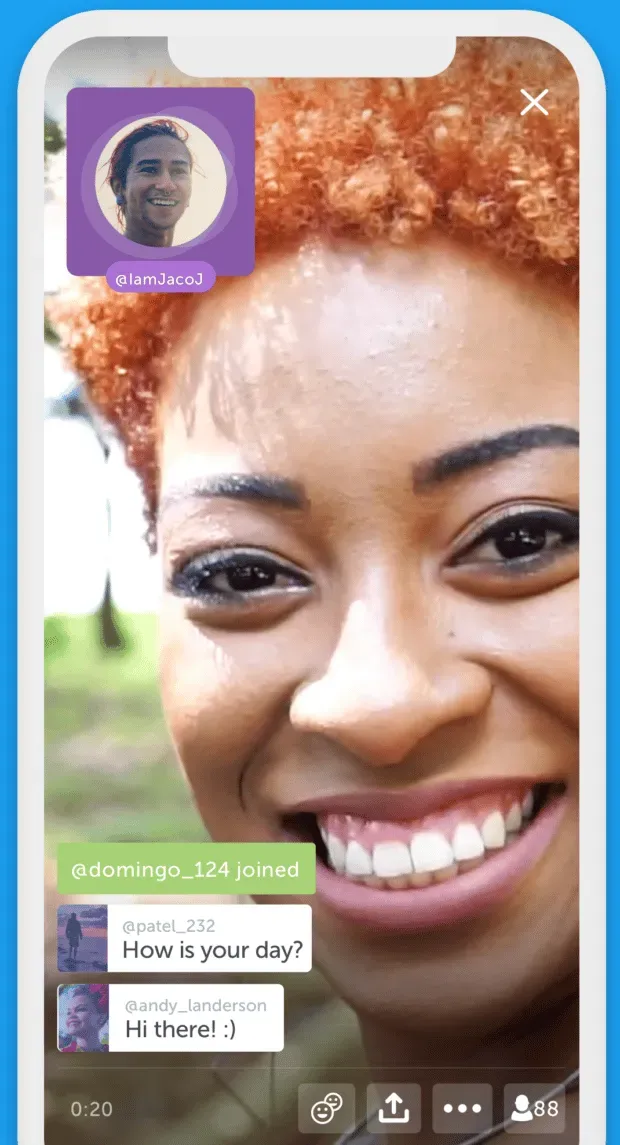
出典:ツイッター
Twitterでブロードキャストを開始する方法の完全な説明は次のとおりです。
YouTube でライブ配信する方法
YouTube は、ライブ ストリーミングを提供した最初の主要なソーシャル ネットワークです。現在、ライブ コンテンツを消費する最も人気のある場所です。
ウェブカメラまたはスマートフォン (フォロワーが 50 人以上の場合) があれば、すぐに始められます。より上級のストリーマーは、エンコーダーを使用して外部デバイスからストリーミングしたり、この素晴らしいマリオ 2 スピードランの画面を共有したりできます。
12 時間未満のブロードキャストは、将来の世代が視聴できるように自動的に YouTube チャンネルに配置されます。
デスクトップのウェブカメラを使用して YouTube でライブ配信する方法:
- 右上隅にあるビデオカメラのアイコンをタップします。
- 「ライブ配信」を選択します。
- Webカメラを選択します。
- タイトルと説明を追加し、プライバシー オプションを設定します。
- 「保存」をクリックします。
- 「ライブ配信」をクリックします。
注: デスクトップからストリーミングを開始する前に、YouTube の電話番号を確認する必要があります。
モバイルで YouTube でライブ配信する方法:
- ホームページの下部にあるプラス記号をタップします。
- 「ライブ配信」を選択します。
- タイトルを追加し、場所を選択し (オプション)、プライバシー オプションを設定します。
- 「次へ」をクリックします。
- サムネイル写真を撮ります。
- 「ライブ配信」をクリックします。
ノート。特定の要件を満たすユーザーのみが、モバイル デバイスで YouTube のライブ配信を行うことができます。少なくとも 50 人のチャンネル登録者が必要で、ライブ ストリーミングの制限がなく、認証済みのチャンネルである必要があります。
エンコーダーを使用して YouTube でライブ配信する方法:
- ここでライブ ストリーミング用にチャンネルを設定します。
- エンコーダをダウンロードします。
- 「ライブ配信」を選択します。ここで、放送コントロール ルームのすべてを設定できます。
- 「ストリーム」を選択します。
- タイトルと説明を追加し、プライバシー オプションを設定します。
- エンコーダーを起動し、ライブ ツールバーをチェックしてプレビューを開始します。
- 「ライブ配信」をクリックします。
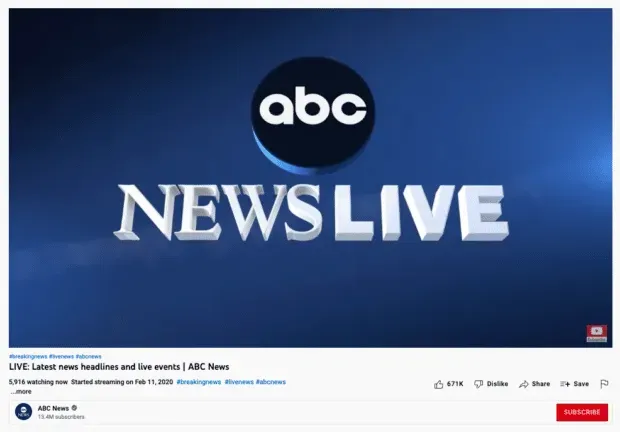
出典: YouTube
YouTube でライブ ストリーミングする方法の詳細な手順については、こちらをご覧ください。
TikTokでライブ配信する方法
2022 年から、TikTok ライブ ストリーミングは、フォロワー数が 1,000 人以上で 16 歳以上のユーザーのみが利用できます。
もう閾値に達しましたか?ここでは、フォロワーが 1000 人もいなくても TikTok でライブ配信を行う方法に関する潜在的なトリックを紹介します。
TikTok Live にアクセスできる場合、その使用方法は次のとおりです。
- ホーム画面の下部にあるプラス記号をタップします。
- ナビゲーションの下部にある [ライブ] オプションまで上にスワイプします。
- 画像を選択して、目を引くタイトルをすばやく作成します。
- 「ライブを開始」をクリックします。
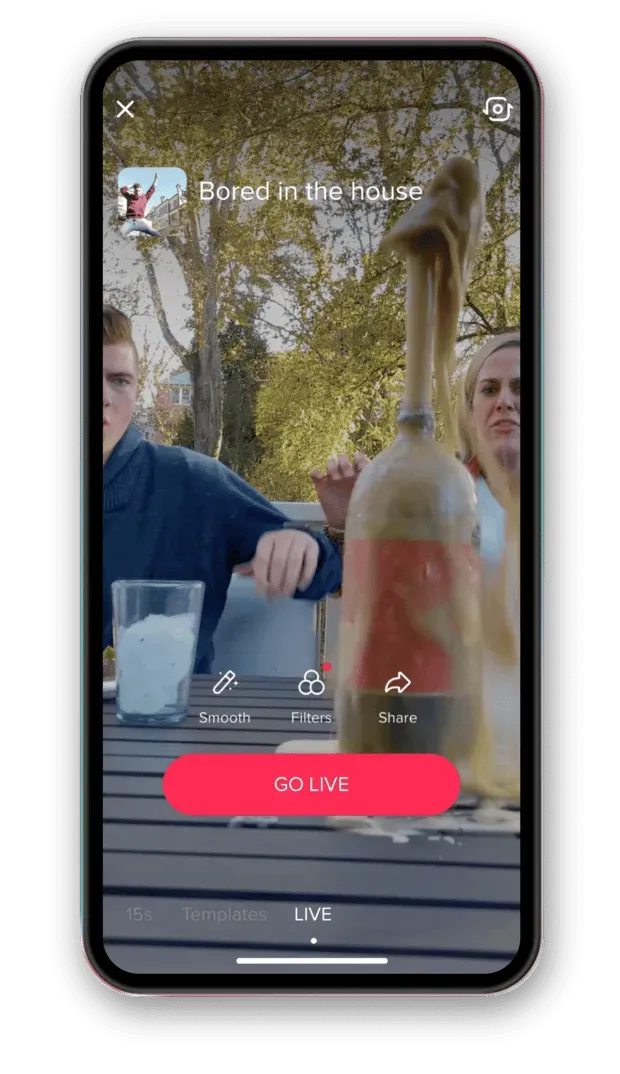
出典: TikTok
Twitchでライブ配信する方法
Twitch はストリーミング専用に構築されているという点で他のソーシャル プラットフォームとは異なります。つまり、ライブ コンテンツに参入したいクリエイターにとって Twitch は不可欠です。
これは、プラットフォームの利用を開始するのが比較的簡単であることも意味します。
自分自身や周囲の様子を映したビデオをブロードキャストしたい場合は、実際にライブ ストリーミングを開始する方法の手順に従ってください。ビデオ ゲームをプレイしながら自分自身をストリーミングしたい場合は、ゲーム ストリーミングの手順に従ってください。
IRL で Twitch でストリーミングする方法:
- メイン画面の上部にある「作成」ボタンをクリックします。
- 右下隅にある「ライブに移行」ボタンをクリックします。
- ストリーミングするコンテンツの種類に応じて、「ストリーミング ゲーム」または「ストリーム IRL」を選択します。
- ストリームの説明を書き、カテゴリを選択します。
- 「ブロードキャストを開始」をタップします。
Twitch でゲームをストリーミングする方法:
- メイン画面の上部にある「作成」ボタンをクリックします。
- 右下隅にある「ライブ配信」ボタンをクリックします。
- 「ストリームゲーム」をタップします。
- リストからゲームを選択します。
- 「ストリーム情報の編集」をクリックして、タイトル、カテゴリ、タグ、言語、ストリーム マーカーを追加します。
- 音量と VOD 設定を調整します。
- 「ブロードキャストを開始する」ボタンをタップします。
デスクトップから Twitch にストリーミングする方法
- クリエーターツールバーに移動します。
- Twitchスタジオをダウンロードします。
- Twitch Studio をセットアップし、デバイスのマイクとカメラへのアクセスを許可します。
- ホーム画面で「ストリームを共有」をタップします。
- 「ストリーム情報の編集」をクリックして、タイトル、カテゴリ、タグ、言語を追加します。
- 「ブロードキャストを開始」をクリックします。
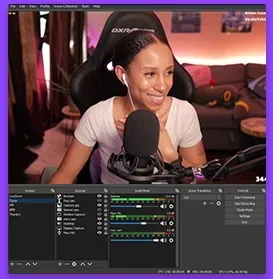
出典:ツイッチ
1. 運用分析を使用する
他のソーシャル メディアの投稿と同様、人生を数回過ごした後は、分析に細心の注意を払う必要があります。閲覧数とエンゲージメントを最大化するために、適切なタイミングで投稿するようにしてください。Shameless Plugin: Hootsuite は、フォロワーが最もアクティブな時期に基づいて、投稿に最適な時間を教えてくれます。
視聴回数、視聴時間、平均視聴時間、エンゲージメント率、リーチを記録します。
2. 大切な瞬間を宣伝する
「ブロードキャストを開始」ボタンをクリックすると、他の人があなたのビデオを視聴できるようになります。聴衆がこれが来ることを知っている場合は、その数を増やすだけです。ソーシャル メディアへの投稿を計画するときは、今後のライブに関する情報を必ず含めてください。
さまざまなソーシャル プラットフォームでカウントダウンを開始して、この瞬間を紡ぎましょう。輝けるときが来たら、Twitter チームに YouTube への移行を促す必要があるかもしれません。
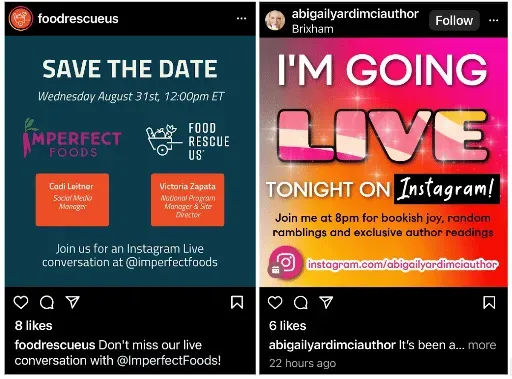
3. 時間通りにやる
あなたのライブビデオは、他の何百万もの既存のビデオと注目を競い合います。タイミングの良い「なぜ今」フックは、1 日限りのイベント (ホリデー コンサート!)、季節限定リリース (サンタとのインタビュー!)、または独占スクープ (サンタ クロースがアルバムをリリースする) など、常緑のコンテンツにはないエッジをビデオに与えます。 !)。
ボーナス: ソーシャル メディアでの存在感を高める方法に関する専門的なヒントについては、ステップバイステップのソーシャル メディア戦略ガイドをお読みください。
今すぐ無料ガイドを入手してください!
4. ドリームチームを作る
別のインフルエンサーや同じ分野の専門家とライブ配信することは、注目を集める方法の 1 つです。
尊敬する人物とのインタビューであっても、共同作業であっても、これはゲスト視聴者を新しいフォロワーに変える素晴らしい方法です。ケアを共有しましょう。
5. コンテキストを明確に保つ
視聴者が最初から視聴してくれることが期待されますが、ライブ ストリームの現実 (または魔法?) は、視聴者が放送中に行き来することです。
時々その話題を繰り返すことで、彼らが何をしているのかが明確になるようにしてください。画面上に誰がいるのか、何が起こっているのかを説明する透かし、テキスト、ロゴも役立つ場合があります。
6. 視聴者と今この瞬間に関わりましょう
動画をライブ配信する理由は、視聴者とつながるためですよね? したがって、彼らがショーの一部であることを確実に理解してください。
コメンテーターに挨拶し、放送に参加したばかりの新しい視聴者に挨拶し、可能な限りその場で質問に答えます。
7. ロードマップを立てる
ライブ ストリーミングの利点は、何でも起こり得ることです。しかし、だからといって、やりたいことの目標を持たなくてもいいというわけではありません。
金融評論家のジョシュ・ブラウン氏はツイッターで視聴者にライブで返答していたかもしれないが、Q&A形式によってスナップショーにある程度の構造が与えられた。
トピックを常に把握できるように、ライブ ストリームを開始する前に重要な瞬間やセグメントを記録します。これをスクリプトとしてではなく、ロードマップとして考えてください。
8. 設定を最適化する
その場での撮影には確かに魅力がありますが、音声が聞こえなかったり、照明が不十分だったりすると、保存するのが難しい場合があります。
ライブに入る前にサウンド チェックを行って、成功に向けて準備を整えましょう。可能な限り明るい自然光を探し、手の震えが気になる場合は三脚を使用してください。(なぜこの携帯電話はこんなに重くなるのでしょうか?)



コメントを残す